巧用ActiveX控件解决PPT制作CAI课件的交互性问题
☆冷 平 梅松竹
(淮北师范大学数学与科学学院,安徽淮北 235000)
当今,利用PowerPoint制作CAI课件在中小学已经很普及,然而许多教师对其智能交互性不够熟悉,存在认识上的误区。他们认为这是Authorware、Flash等软件的专属优势,而交互性差是PPT的弱点,他们对Flash、Authorware可以淋漓尽致地展现交互功能羡慕不已,然而苦于自己不会操作,只能是望而兴叹。今日的PowerPoint(以下简称PPT)已经是鸟枪换炮,功能相当强大,只要我们进一步挖掘PPT的交互功能,对常见ActiveX控件有一定认识,并掌握简单的VBA代码,同样可以轻松完成交互式CAI课件的制作。最难得是PPT操作十分便捷,可以说课堂教学使用PPT来制作CAI课件是最明智的选择。
一、ActiveX控件及VBA代码说明
1.ActiveX 控件工具
⑴控件工具箱的启动:在PPT2003中是【视图 |工具栏 |控件工具箱】,PPT2007中是【Office按钮 |PowerPoint选项卡 |常用 |开发工具】。
⑵控件的生成:鼠标点选某控件,在编辑区点击或拖曳即可。
⑶控件之属性和事件:控件具备描述自身信息的属性,如控件的名称、具有的值、大小等;控件具备响应外界消息的事件,如当鼠标单击控件时,控件的值会发生变化。鼠标右键单击某控件,选择【属性】可以编辑该控件的属性,选择【查看代码】可以编辑该控件的事件代码。
2.关于 VBA
谈及代码,有些教师也许会觉得这些深奥的计算机语言令他们无所适从,实际上,在PPT中我们只需对VBA有一个初步认识并掌握几个简单的语句就可以了。说明如下:
⑴VBA(Visual Basic Application)是应用程序开发语言Vasual Basic的子集。由于已经内嵌到PowerPoint中,所以无须另外安装,只要熟悉VBA编程就可以通过创建控件对象在幻灯片中使用。[1]
⑵VBA 代码[2]。
①If…Then…Else语句:用来检查一个条件的值是真还是假,如果是真,则执行Then后面的操作,如果为假,则执行Else后面的操作。
②点语法:格式为“控件名.控件属性”,用来设置控件的某一属性,放在If…Then语句之间作为条件。如Shockwave-Flash1.Playing=True就是设置 Flash 控件的播放属性为真,即播放。
③EndIf:结束条件检查。
④Msgbox:消息框,在测试时显示正误信息。
制作交互式CAI课件就是基于ActiveX控件的属性和事件,只要掌握常见ActiveX控件的重要属性和事件,再了解一些VBA的基本技巧,就可轻松完成交互式CAI课件的制作。
二、制作示例
1.巧用命令按钮控制Flash文件制作示例
在PPT中通过ShockwaveFlashObject控件插入Flash文件的方法我们大都掌握,但是此控件不能实时控制一般的Flash文件播放(除非Flash自身有播放、暂停等设置)。我们希望播放Flash文件时遇到精彩的部分可以暂停以便加以讲解。通常我们采取对正在播放的Flash文件右击选择其快捷菜单的“播放”(此时播放前的“√”会消失,表示暂停播放),需要再次播放时需重复前面的操作,很不方便。甚至有的Flash文件在制作时隐藏了右键菜单,要实现暂停怎么办呢?在这里我们可以采用命令按钮控件对Flash文件进行轻松控制。实现方法如下:
⑴点击控件工具箱中的命令按钮,当鼠标变成“+”形状时在插入的Flash控件下方点击即插入一个命令按钮,选中它点击右键快捷菜单中的属性,将Caption项命名为“暂停”;同样方法再插入一个命令按钮,将Caption项命名为“播放”。其他常用属性如BackColor(按钮颜色)、Font(字体、字号、字形等)、ForeColor(字体颜色)等可根据个人喜好对按钮进行修饰美化。
⑵双击暂停按钮,在 VBA代码窗口“PrivateSubCommand-Button1_Click()”与“EndSub”(这是VBA程序设置好的程序段开始和结束的标志,我们只需在这两行代码中间填写事件行为就可以了)之间输入“ShockwaveFlash1.Playing=False”(ShockwaveFlash1 是 插入的Flash控件名称,注意不是Flash文件名称),该语句即表示将设置前面的Flash播放属性为假,即暂停。
⑶双击播放按钮,在 VBA代码窗口“PrivateSubCommandButton2_Click()”与“EndSub”之间输入“ShockwaveFlash1.Playing=True”,该语句即表示将设置Flash的播放属性为真,即播放。
这样在幻灯片放映时,就可随意切换暂停与播放按钮来控制Flash的播放。
2.利用控件翻页的制作示例
我们在幻灯片中插入的视频文件、Flash动画以及其他控件对象属于高一级别的插件级别,在幻灯片播放时,这些高级别对象会跑到上层遮盖低级别叠放的对象,使这些低级别的超级链接对象无法实现他们的作用。如果将视频文件或Flash动画文件的窗口放至满屏,那么Slide页面也会失去焦点,无法通过鼠标或键盘进行翻页。这时我们可以通过添加控件来实现幻灯片的翻页,具体做法如下:
⑴在当前幻灯片编辑窗口适当位置插入一个命令按钮,将其Caption属性项命名为“下一页” ;插入第二个命令按钮,将其Caption属性项命名为“上一页”。
⑵在“下一页”命令按钮的VBA代码窗口“Private SubCommandButton1_Click()”与“EndSub”之间输入代码:SlideShowWindows(1).View.Next (表示显示当前幻灯片之后的幻灯片);在“上一页”命令按钮的 VBA代码窗口“PrivateSubCommandButton2_Click()”与“EndSub”之间输入代码:SlideShowWindows(1).View.Previous(表示显示当前幻灯片之前的幻灯片)。
同样方法制作切换到指定幻灯片(SlideShowWindows(1).View.GotoSlide 5,msoFalse,即切换到第五张幻灯片)、切换到第一张幻灯片(SlideShowWindows(1).View.First)、切换到最后一张幻灯片的命令按钮(SlideShowWindows(1).View.Last)等。
3.交互性单选题的制作示例
⑴在当前幻灯片编辑窗口中用文本框输入单选题内容,如“世界上第一台计算机ENIAC诞生在:”。
⑵点击控件工具箱中的选项按钮,当鼠标变成“+”形状时在单选题下方点击即插入一个选项按钮控件。选中它并按住Ctrl+D键复制出另外三个选项按钮。分别选中四个选项按钮并右键点击选择其快捷菜单中的属性,把Caption项分别设置为A 1936年、B 1942年、C 1946年、D 1979年,并将四个选项按钮设置顶端对齐及横向分布。
⑶点击控件工具箱中的命令按钮,当鼠标变成“+”形状时在当前幻灯片编辑窗口适当位置点击即插入一个命令按钮,在其属性对话框中把Caption项命名为“提交”,双击 “提交”,在VBA代码窗口“PrivateSub Command-Button1_Click()”与“EndSub”之间输入代码:If OptionButton3.Value = True Then
MsgBox(″真棒,答对了!″) //(消息框显示为“真棒,答对了!”)
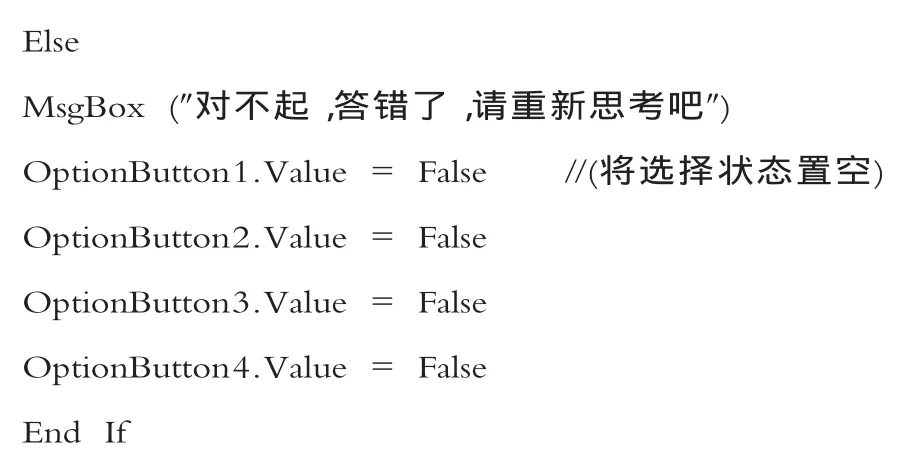
⑷设置宏的安全级为“低”,预览测试(以下实例制作完成后操作同此方法观看响应效果)。
4.交互性多选题的制作示例
⑴在当前幻灯片编辑窗口中用文本框输入多选题内容,如“著名导演张艺谋执导的电影有:”。
⑵在多选题下方插入一个复选框控件,并复制出另外三个复选框控件。分别将四个复选框控件的Caption属性项设置为A红高粱、B集结号、C 十面埋伏、D 三强拍案惊奇,并将四个复选框控件设置顶端对齐及横向分布。
⑶在当前幻灯片编辑窗口适当位置插入一个命令按钮,将其Caption属性项命名为“提交”,在其VBA代码窗口“PrivateSubCommand-Button1_Click()”与“EndSub”之间输入代码:
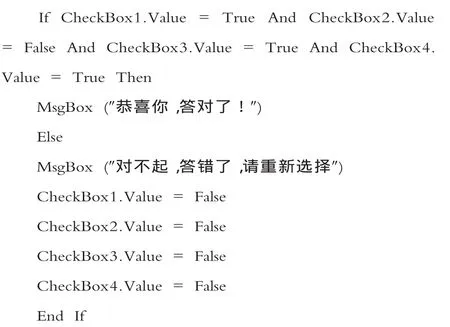
5.交互性填空题的制作示例
⑴在当前幻灯片编辑窗口中用文本框输入填空题内容,如“2010年世博会召开地点是”。
⑵在填空题旁边插入一个文本框控件和一个命令按钮控件。将命令按钮Caption属性项命名为“提交答案”,在其 VBA窗口的 “PrivateSubCommandButton1_Click()”与“EndSub”之间输入代码:
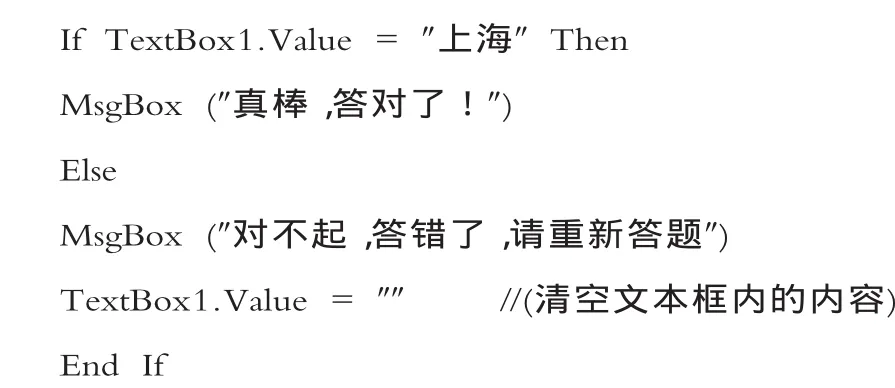
6.交互性判断题的制作示例
⑴在当前幻灯片编辑窗口中用文本框输入判断题内容,如“数据结构就是研究数据库结构的课程”。
⑵在判断题旁边插入一个切换按钮控件,将其Caption属性项设置为“请判断”。
⑶在当前幻灯片编辑窗口适当位置插入一个命令按钮,将其Caption属性项命名为“查看结果”,在其VBA窗 口 的 “PrivateSubCommandButton2_Click ()” 与“EndSub”之间输入代码:
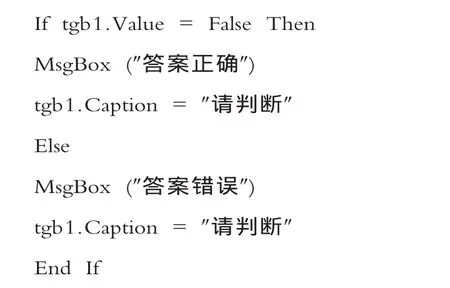
以上只介绍了常见交互性实例的制作方法,在PPT中还有很多的控件可以开发利用,其设计思想和方法是通用的。而且此方法制作出的CAI课件交互性效果毫不逊色于Authorware等专业软件开发工具制作的课件。我们在掌握PowerPoint常规功能的同时,应充分挖掘PPT中的控件功能并熟悉VBA的应用,拓宽用PowerPoint制作课件的类型,提高课件的灵活性,以较少的投入开发出符合自身需求的功能更强的个性化教学课件[3]。
[1]郑小军.PowerPoint课件交互设计策略及实现[J].中国教育信息化,2008,(20).
[2]江建.应用PowerPoint控件,让课件无限精彩[J].信息技术教育,2008,(2).
[3]马致明,陈惠敏,张艳燕,赵红梅.在PowerPoint中利用VBA制作交互式物理模拟课件[J].中国教育信息化,2008,(16).

